Erste Schritte als Enterprise-Administrator
![]()
![]()
![]()
Als Enterprise-Administrator sind Sie für die Definition von Berechtigungen für Benutzer verantwortlich. Standardmäßig haben Sie vollen Zugriff auf und umfassende Berechtigungen in Bezug auf die Ressourcen Ihrer Company. Optional können Sie mit globalen Berechtigungen anderen Benutzern ähnliche Berechtigungen gewähren. Weitere Informationen unter: Globale Berechtigungen.
Schritt 1: Benutzer hinzufügen
Wenn Sie einen Upgrade von einem Professional-Abonnement durchführen, können Sie diesen Schritt überspringen, da alle vorhandenen Benutzer automatisch Teil Ihres Enterprise-Kontos sind.
Wenn dieses Enterprise-Konto Ihr erstes Onshape-Konto ist oder wenn Sie weitere Benutzer zu einem bestehenden Konto hinzufügen müssen, finden Sie unter Company-/Company-/Classroom-/Enterprise-Einstellungen – Benutzer Anleitungen zum Hinzufügen von Benutzern.
Schritt 2: Ein Projekt erstellen
Verwenden Sie Projekte, um Benutzer zu gruppieren und ihnen bestimmte Berechtigungen zuzuweisen. Sobald das Projekt erstellt ist, können Sie damit beginnen, Dokumente innerhalb des Projekts anzulegen oder Dokumente in das Projekt zu verschieben.
- Gehen Sie, nachdem Sie sich bei Ihrem Konto angemeldet haben, zur Dokumentenseite: Klicken Sie auf das Logo in der oberen linken Ecke des Fensters oder auf den Link Dokumente rechts neben dem Logo:
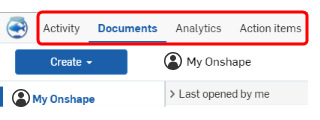
- Wählen Sie Projekt erstellen aus.
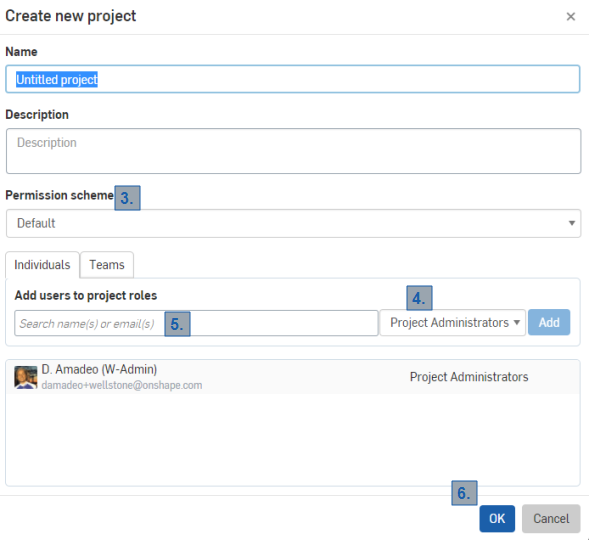
- Geben Sie einen Namen für das Projekt ein; die Verwendung eines sehr aussagekräftigen Namens ist ideal.
- Geben Sie eine Projektbeschreibung ein.
- Wählen Sie den Standard-Berechtigungsplan aus der Dropdown-Liste aus.
- Wählen Sie Projektadministratoren als Projektrolle als, um einer ausgewählten Gruppe von Benutzern alle Berechtigungen als Konto-Administratoren zu fungieren, zu erteilen.
- Wählen Sie aus der E-Mail-Liste die Benutzer aus, die als Konto-Administratoren fungieren sollen.
- Klicken Sie auf Hinzufügen.
- Klicken Sie auf OK (oder Abbrechen, um dieses Dialogfenster zu schließen, ohne Änderungen vorzunehmen).
Als Administrator dürfen Sie die Enterprise-Einstellungen verwalten, die Sie über das Benutzermenü aufrufen können. Detaillierte Informationen finden Sie unter Company-/Enterprise-Einstellungen.
Mit Onshape können Sie folgende Arten von Benutzern anlegen:
| Mitgliedsstatus | Gaststatus | |
|---|---|---|
|
Gesamtbenutzer |
Bis hin zur vollständigen Bearbeitung von Projekten, Dokumenten und Ordnern. Company-Administrator-Zugriff.
|
Eingeschränkter Zugriff auf Company-Daten bis hin zu vollständigen Bearbeitungsmöglichkeiten. Kein Administrator-Zugriff.
|
| Benutzer mit Light-Lizenz |
Maximale Anzeige-, Export- und Kommentarfähigkeiten für Projekte, Dokumente und Ordner. Kein Administrator-Zugriff.
|
Eingeschränkter Zugriff auf Company-Daten mit maximaler Anzeige-, Export- und Kommentarfähigkeit. Kein Administrator-Zugriff.
|
Wenn Sie Ihre eigenen Voreinstellungen und Ansichtseinstellungen festlegen möchten, finden Sie detaillierte Informationen unter Meine Kontoeinstellungen.
Als Enterprise-Administrator sind Sie für die Definition von Berechtigungen für Benutzer verantwortlich. Sie haben standardmäßig umfassenden Zugriff auf und vollständige Berechtigungen für die Ressourcen Ihrer Company. Jeder andere Benutzer, der zur globalen Berechtigung „Administrativ“ hinzugefügt wird, hat ebenfalls vollen Zugriff mit umfassenden Berechtigungen auf die Ressourcen der Company. Durch die globalen Berechtigungen wird festgelegt, wie weit der Zugriff eines Benutzers auf die Company-Ressourcen reicht. Weitere Informationen unter: Globale Berechtigungen.
Wenn Sie ein Upgrade von einem Professional-Abonnement durchführen, werden alle im Rahmen Ihres Abonnements angegebenen Benutzer in Ihren Enterprise-Plan übertragen, sodass Sie unmittelbar keine Benutzer hinzufügen müssen. Wenn Sie jedoch ein neues Konto bei Onshape anlegen, müssen Sie Benutzer hinzufügen.
Fügen Sie Benutzer hinzu, indem Sie über einen Browser auf Ihr Onshape-Konto zugreifen. Diese Funktionalität ist derzeit auf unserer mobilen Plattform nicht verfügbar.
Informationen zur Anzeige von Verwaltungseinstellungen in einem Browser finden Sie unter den folgenden Themen:
Informationen zum Einrichten der Zwei-Faktor-Authentifizierung oder zur Konfiguration der Integration mit Identitätsanbietern finden Sie in den folgenden Themen:
Eine weitere Ressource des Learning Centers finden im Kurs zum Selbststudium unter: Onshape-Enterprise verwalten (Onshape-Konto erforderlich).